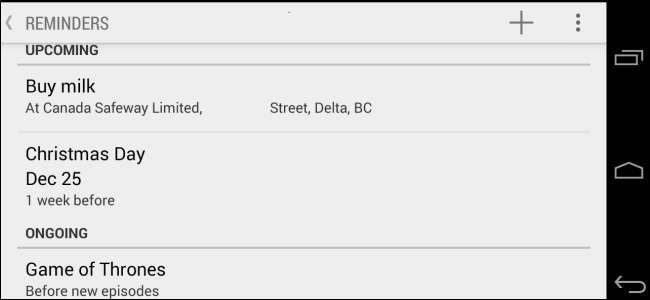
De functie Herinneringen van Google Now is krachtig. U kunt herinneringen instellen voor specifieke tijden, evenementen zoals tv-shows, en zelfs herinneringen laten afgaan wanneer u specifieke locaties bezoekt. Op tijd gebaseerde herinneringen kunnen terugkerend zijn en verschijnen volgens een schema.
Deze functies zijn allemaal beschikbaar in Google Now voor Android en in de Google-zoekapp op iPhone en iPad. Herinneringen worden gesynchroniseerd tussen uw apparaten en zouden hopelijk beschikbaar moeten zijn op de desktop wanneer Chrome Google Now-integratie krijgt.
Stel uw eigen herinneringen in
VERWANT: Google Now configureren en gebruiken op Android
Google nu stelt u in staat om snel herinneringen in te stellen. U kunt Google Now vertellen om u later op de dag of zelfs over maanden aan iets te herinneren. Deze herinneringen bezetten een ruimte ergens tussen alarmen en agendagebeurtenissen. Als het tijd is voor de herinnering, krijg je een pop-upmelding.
Om een herinnering in te stellen, opent u Google Now, zegt u 'Oké Google' en zegt u iets als 'herinner me eraan de hond vanavond te voeren'. U kunt de herinnering aanpassen wanneer deze verschijnt. Als je niet wilt praten, kun je ook 'remind me' typen en op Enter tikken om het invoerveld voor de herinnering te openen. Je kunt ook terugkerende herinneringen instellen, zoals 'herinner me eraan om elke woensdagavond de vuilnis buiten te zetten'.
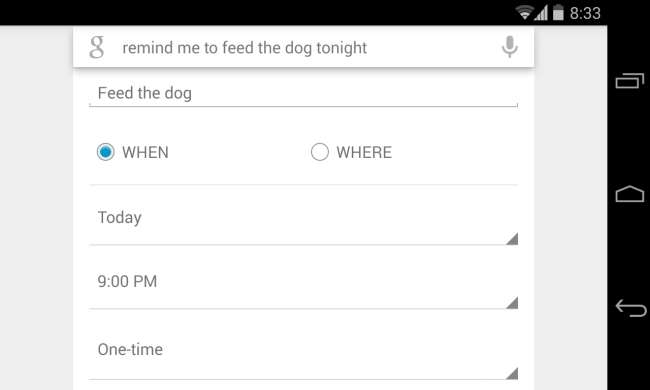
U kunt dit ook vanuit uw browser doen. Voer op de Google-website een zoekopdracht uit naar "remind me" en het formulier zal verschijnen. U kunt ook een meer specifieke herinnering instellen door dezelfde soort "herinner me aan [do something] op [time]" in de Google-website te typen.
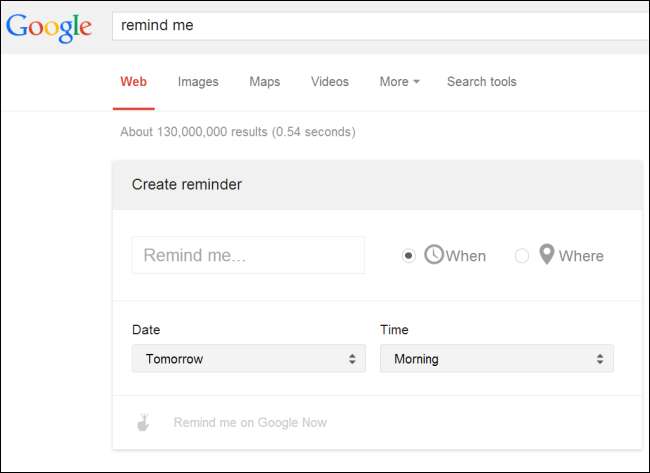
Abonneer u op gebeurtenisherinneringen
Google Now kan u er ook aan herinneren voordat bepaalde gebeurtenissen plaatsvinden. Stel dat je het heel leuk vindt om naar Game of Thrones te kijken en geen aankomende aflevering wilt missen. Voer gewoon een zoekopdracht uit naar Game of Thrones op Google en klik op de knop Herinner mij. Google zal u laten weten wanneer een nieuwe aflevering wordt uitgezonden, zodat u deze niet alleen hoeft bij te houden.
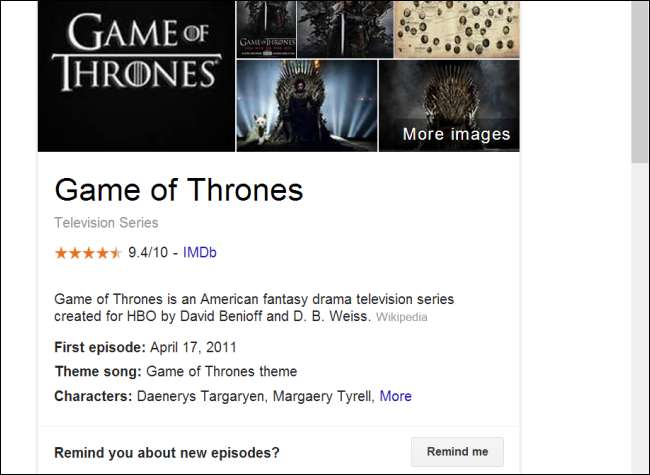
Dit werkt ook met andere evenementen, zoals vakanties. Google Now kan u bijvoorbeeld informeren voordat een vakantie plaatsvindt, als u dat wilt. Het kan u ook op dezelfde manier op de hoogte houden van nieuws over uw favoriete muziekartiesten - zoek ernaar en klik op de knop Houd mij op de hoogte. In de toekomst biedt Google Now hopelijk veel andere soorten herinneringen voor evenementen.
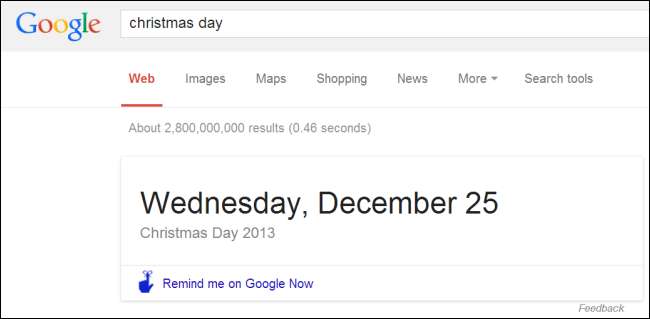
Houd er rekening mee dat herinneringen voor tv-programma's, feestdagen en artiesten momenteel beperkt lijken tot Google.com. Als u buiten de VS woont, kunt u ze waarschijnlijk openen door naar Google.com te gaan - ga naar uw landspecifieke Google-startpagina en klik onderaan op Google.com om naar Google.com te gaan en daar te zoeken.
Maak herinneringen voor plaatsen
Met Google kunt u ook herinneringen voor plaatsen maken met behulp van geofencing. Google Now houdt uw locatie al bij, zodat het nuttige locatiespecifieke informatie kan weergeven, zoals de optimale route die u moet nemen om naar huis te rijden en of het schema voor een bushalte in de buurt.
Met deze functie kunt u herinneringen instellen voor specifieke plaatsen. Wanneer u op de plaats aankomt, zal Google Now u een herinnering sturen. U kunt bijvoorbeeld een herinnering instellen om melk te kopen wanneer u aankomt bij de supermarkt waar u gewoonlijk winkelt. Als je iets wilt doen - of je gewoon iets wilt onthouden - de volgende keer dat je op een specifieke plaats aankomt, hoef je er alleen maar een herinnering voor in te stellen. Dit is eenvoudig - wanneer u op de normale manier een herinnering aanmaakt, selecteert u gewoon "Waar" en voert u een plaats in in plaats van "Wanneer" te selecteren en een tijd in te voeren.
Dit werkt ook met een zoekopdracht - zoek gewoon "herinner me aan [do something] op [location]". De herinnering zal verschijnen wanneer u op de locatie aankomt. Google Now is slim genoeg om een locatie in de buurt te raden, dus als u zegt "herinner me eraan melk te kopen bij [grocery store chain]", gebruikt Google Now de dichtstbijzijnde locatie voor die specifieke supermarkt.
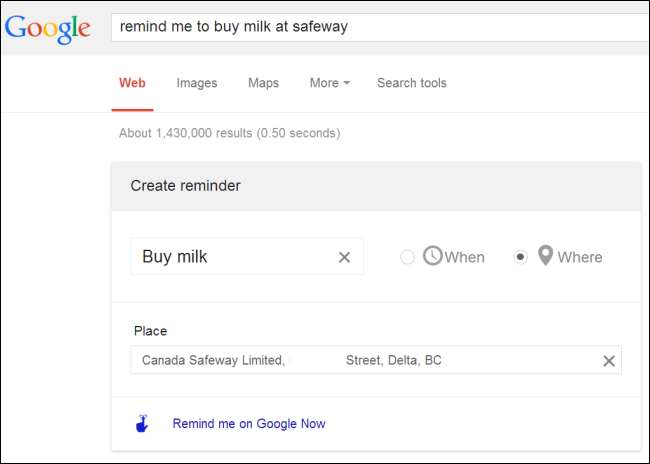
Beheer herinneringen
Om uw herinneringen op Android te beheren, opent u Google Now en tikt u op het hand-met-lint-pictogram in de linkerbenedenhoek. Tik op Apple iOS op de menuknop die eruitziet als een ... en tik in plaats daarvan op Herinneringen. U ziet al uw aanstaande en lopende herinneringen en u kunt ervoor kiezen om ze te verwijderen, als u dat wilt.
Als je met behulp van de Google Experience Launcher voor Android , kunt u ook gewoon 'Oké Google' op uw startscherm zeggen om een herinnering in te stellen via spraakopdrachten of ga naar Google Now met een snelle veegbeweging naar links.






![Automatisch aanvullen gebruiken op een Google Docs-spreadsheet [Quick Tips]](https://cdn.thefastcode.com/static/thumbs/how-to-use-autofill-on-a-google-docs-spreadsheet-quick-tips.jpg)
